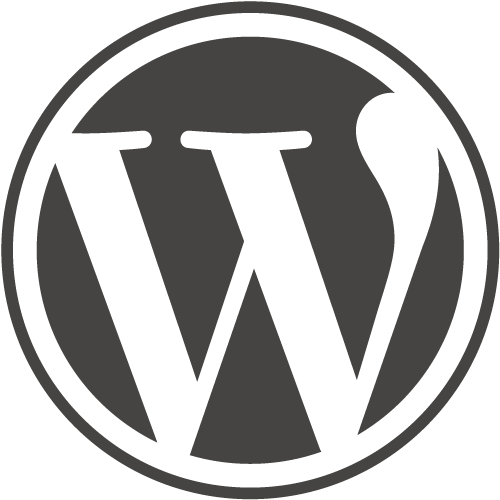
例えばWordPress本体を「http://sample.com/wordpress/」にインストールしたときに、ドメイン直下のURL「http://sample.com」でWordPressのトップページを表示させたいときの設定方法を紹介します。
大きく分けて3つのプロセスを経ることになり、まずは「ダッシュボード」でサイトのURLを指定し、その次にサーバー側で[index.php]を書き換え、最後に[.htaccess]を設定する作業が必要になります。
- 「ダッシュボード」でサイトのURLを指定
- サーバー側で[index.php]を書き換える
- [.htaccess]を設定する
ワードプレスのダッシュボードでの設定
ワードプレスの管理画面にログインして、「設定」→「一般」と進みます。
ここで「WordPress アドレス (URL)」と「サイトアドレス (URL)」の箇所を見ると、次のように記載されているはずです。
- WordPress アドレス (URL)
http://sample.com/wordpress/- サイトアドレス (URL)
http://sample.com/wordpress/
下の「サイトアドレス (URL) 」のほうを表示させたいドメイン直下のURLに変更させます。
- WordPress アドレス (URL)
http://sample.com/wordpress/- サイトアドレス (URL)
http://sample.com/
これでWordPress側での設定は完了。
一時的にサイトが閲覧できない状態になりますので、続いてサーバー側の設定に移ります。
サーバー側の設定
FTPでサーバーにアクセスして、ルート直下に「index.php」というファイルを新規作成します。
http://sample.com/index.php
このファイルの中身を次のように記述します。
<?php
define('WP_USE_THEMES', true);
require( dirname( __FILE__ ) . '/wordpress/wp-blog-header.php' );
最後の行にPHPの閉じタグ?>を記述していませんが、忘れたわけではありません。
ワードプレスの仕様なので、閉じても閉じなくても、どちらでもOKです。
おそらく、ここまでの作業で「http://sample.com」にアクセスするとサイトが表示されるようになるでしょう。
このままでも問題はありませんが、念のため[.htaccess]も確認します。
[.htaccess]を設定する
サーバーにFTPでアクセスして[.htaccess]が設置されていることを確認します。
名前が「.」ではじまるファイルは不可視ファイルなので、FTPクライアントで設定しないと、そもそもファイルの存在を確認できませんのでご注意を。
[.htaccess]の中に次のコードが記載されていることを確認します。
# BEGIN WordPress
<IfModule mod_rewrite.c>
RewriteEngine On
RewriteBase /
RewriteRule ^index\.php$ - [L]
RewriteCond %{REQUEST_FILENAME} !-f
RewriteCond %{REQUEST_FILENAME} !-d
RewriteRule . /index.php [L]
</IfModule>
# END WordPress
もし[.htaccess]が存在しない場合は、一度[htaccess.txt]などと名付けたテキストファイルを用意して、サーバーにアップロードした後に[.htaccess]とリネームします。
[.htaccess]の設定が済んでいないと「パーマリンク設定」を変更時にうまく反映されません。
またセキュリティ対策のために[.htaccess]のパーミッションは「604」を指定します。
パーミッション設定も極めて重要なので忘れずに、必ず確認しておきましょう。


![【WordPress】プラグイン[Welcart]を利用時に読み込まれるCSS「usces_cart.css」を無効化する方法:サムネイル](https://on-ze.com/blog/wordpress/wp-content/themes/onze-blog-2024/inc/thumbnail/600x360x80-d842f8ac42c9e3c27a0d75981479c341-welcart.png)

![【Font】日本人ならゲシュタルト崩壊必至のフォント[Electroharmonix]が話題になっています。:サムネイル](https://on-ze.com/blog/wordpress/wp-content/themes/onze-blog-2024/inc/thumbnail/600x360x80-b9d8188b8fbabe8adf79fbdd200c9586-electroharmonix-a.png)